簡單記錄一下如何幫WatchGuard XTM/Firebox 初始化設定且同時更新韌體。
作業前須先安裝以下軟體
- WatchGuard System Manager
- Fireware Operating System Files
以上軟體都可以在 Http://software.watchguard.com 下載,上述兩項都正確安裝後就可以開始了。
- 從開始程式集找到WatchGuard Setup Wizard 並執行
- 選擇設備狀態這步驟,請直接選最後一項" I don't Know......."。
- 選取硬體所屬的系列
- 由於是要連fireware 一起更新, 所以選擇下面的選項
- 步驟,根據不同硬體會略有不同的操作方式,請依照畫面顯示的步驟操作。
下面我以XTM33作為範例,需先將網路線接在eth1,另一端就直接接上PC/NB。
按住Reset鈕不放後接上電源
持續按住Reset鈕,直到"Attn"橘燈恆亮後再按Next - Quick Setup Wizard 會偵測PC/NB的網路設定,請選擇與XTM/Firebox連接的網路
- Quick Setup Wizard 搜尋到設備後會顯示設備的型號、Fireware 版本以及序號。
- 輸入一些基本的資訊 (External Interface IP/Trusted Interface IP/DHCP/DNS....)
- 匯入feature Key,將software license 貼上即可
此步驟若沒有匯入feature key, 畫面會跳出警告資訊, 但不影響後續作業。 - 設定管理者帳號密碼
- 確認所有設定的資訊
- 開始upgrade fireware, upgrade 完成後會自動reboot
- reboot 後,自動上傳新的設定檔
- 看到這畫面,就代表完成囉!







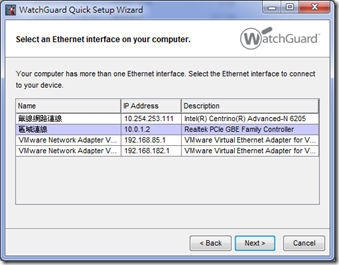












0 意見:
張貼留言